苹果如何系统更新 iPhone升级系统教程
更新时间:2024-04-18 17:44:17作者:yang
苹果公司定期推出新的iOS系统更新,以修复漏洞、增加新功能和提升系统稳定性,iPhone用户可以通过设置菜单中的软件更新选项来检查是否有可用的系统更新。在更新系统之前,建议备份重要数据,确保设备有足够的电量和可用存储空间。更新过程可能需要一段时间,用户需要耐心等待直至更新完成。更新完成后,用户可以体验到系统的新功能和改进,保持设备的性能和安全性。
操作方法:
1.苹果如何系统更新方法如下:
在iPhone手机上面进行更新,首先打开iPhone设置进入到里面。

2.接着在设置页面中,打开通用。
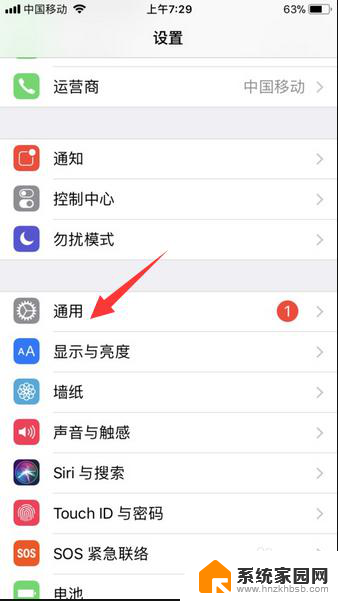
3.之后在通用页面选项,点击软件更新这一选项进入到里面。
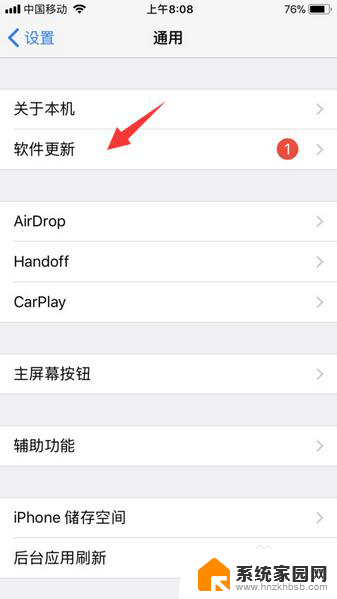
4.进入以后系统就会自动检测iPhone系统更新提示,当有出现iPhone系统更新时。点击下载与安装按钮,即可自动更新iPhone手机系统。
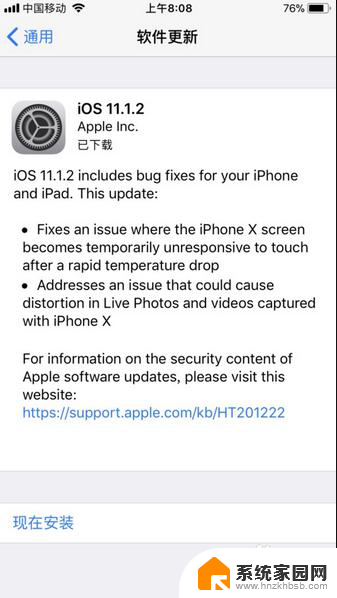
5.除了上诉方法,我们还可以通过使用苹果iTunes软件来更新iPhone手机系统。具体升级步骤如下:
将iPhone手机连接至电脑上面,打开苹果iTunes软件。
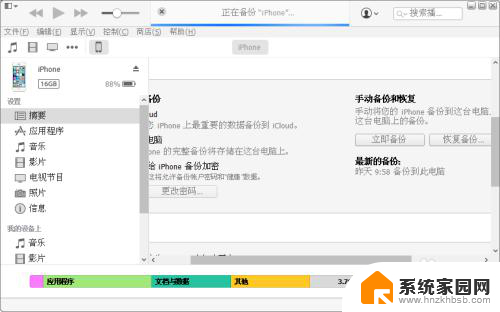
6.之后在iTunes软件界面中就会自动检测iPhone系统更新提示,我们直接点击下载并且更新即可。注意在下载与更新时,不要乱动以避免更新系统失败。
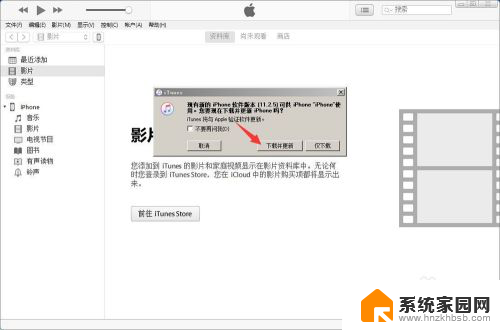
以上就是苹果系统更新的全部内容,如果还有不清楚的用户,可以参考上面的步骤进行操作,希望对大家有所帮助。
苹果如何系统更新 iPhone升级系统教程相关教程
- 怎么更新苹果手机系统 iphone升级系统教程
- 苹果在itunes怎么更新系统升级 iTunes如何升级苹果手机系统
- 苹果如何停止更新系统 iPhone更新系统如何中途取消
- 苹果手机如何取消系统更新 iPhone更新系统中途取消失败
- 苹果更新不了系统怎么解决 iPhone8系统无法升级怎么办
- 苹果系统更新中途可以停止吗 iPhone更新系统中途取消步骤
- vivo怎么关闭系统更新 vivo手机如何关闭系统自动更新升级
- 如何用itunes更新ipad iPad的iOS操作系统升级教程
- 苹果13能更新到17系统吗 iPhone13升级iOS17的步骤与要求
- 计算机怎么更新系统 电脑系统更新升级步骤详解
- 台式电脑连接hdmi 电脑连接显示器的HDMI线怎么插
- 电脑微信怎么在手机上退出登录 手机怎么退出电脑上的微信登录
- 打开检查作业 如何使用微信小程序检查作业
- 电脑突然要求激活windows 如何解决电脑激活Windows问题
- 电脑输入密码提示错误 电脑密码输入正确却提示密码错误
- 电脑哪个键关机 电脑关机的简便方法是什么
电脑教程推荐